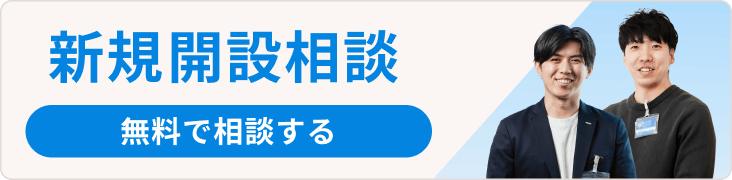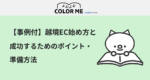無料・有料の動画編集ソフトのおすすめはどれ?選び方のポイントなども解説
動画コンテンツが消費者にとって身近になってきたこともあり、近年ではネットショップやECサイトでもサイト上や商品ページ内に動画コンテンツを入れてみたり、Youtubeでチャンネルを開設しお店のPRや商品紹介を行うといった動画をマーケティングや販促活動に活用する方が多くなってきました。
その流れを受けて、これから動画編集・作成に挑戦しよう!と思ったけど、そもそもどんな編集ソフトを使って動画を作ったらいいのだろうか?といったお悩みの方もいらっしゃるのはないでしょうか。
この記事では、おすすめの無料・有料動画編集ソフトと選ぶ際に押さえておきたいポイントや選び方を解説いたします。

動画編集してみたいんだけど無料・有料のソフトってどっちを選べばいいのかわからないんだよね。

作りたい動画によって選ぶ動画編集ソフトも変わってくるので、ポイントも含めて解説しますね!
動画編集ソフトを選ぶ際のポイントとは?注意点も合わせて解説

どういう動画を作りたいのか?目的や用途を考えよう。
一口に動画コンテンツと言っても様々な種類の動画が存在します。
例えば下記のような動画が挙げられます。
- ・SNSにアップする目的でカジュアルにショップのスタッフを紹介する動画
- ・ユーザーインタビューや会社紹介をする動画
- ・商品の詳細を解説する動画
- ・アニメーションなどを使った動画
- ・Web広告で使う動画
これらの動画はそれぞれ目的や用途が違うため、それによって編集ソフトに求められる機能なども変わってきます。
仮にSNSにアップする目的の動画を作りたかった場合、細かい調整などができクオリティを追求できる高機能な動画編集ソフトより、すぐに撮影してすぐにアップできるように簡単に加工できることや使いやすい動画編集ソフトが求められるでしょう。
動画の目的によってはわざわざ高い機能を持つ動画編集ソフトを手に入れる必要はない場合もあるので、まずそもそもどんな動画を作りたいのかを把握し、動画編集ソフトを選んでいくことが大切です。
編集ソフトを扱うパソコンのスペックは問題ないか。
動画編集ソフトを選ぶ上で、次に気を付けておかなければいけないのがパソコンのスペックです。動画編集ソフトは動画を編集・加工・書き出すといった作業をするため、高機能なソフトであるほどパソコンに負荷がかかるため、スペック次第ではソフトのパフォーマンスの良し悪しに大きな影響を与えます。
スペックが足りないパソコンの場合、編集・加工をする際に重く動作したり、書き出しに非常に時間がかかってしまったりと作業自体が非効率的になり、実際に動画作る際にストレスになってしまう場合もあります。
なので動画編集ソフトを選ぶ際にはどんな目的・用途で動画を作るかにもよりますが、使いたい編集ソフトにあったパソコンも合わせてそろえるのか、または手持ちのパソコンでも扱える編集ソフトを探すのか、といったように合わせて考える必要もあることを頭に入れておくとよいでしょう。
編集ソフトが自分にとって使いやすいかどうか。
また、合わせて選ぶ際に押さえておきたいポイントが「使いやすいかどうか」です。動画編集ソフトによって操作画面は変わるので、直感的に編集できるものもあれば複雑に操作する必要があるソフトもあります。
動画編集自体にそもそも慣れているのか、または動画編集にあたっての予備知識があるかなども影響すると思いますが、実際に編集する際に自分にとって使いにくいものを無理して使ってもクオリティや作業効率にも関わってきます。自分に合う編集ソフトを探す・試してみるといった目線も、選ぶ際には非常に重要です。

確かに僕はSNSにサクッと動画を上げたい!って思っていたから、よくよく考えると高性能な編集ソフトは必要ではなかったかもしれないな…

目的によってはパソコンの動画編集ソフトではなくスマートフォンのアプリでもできることもあるので、用途によってソフトを選ぶことをおススメします。
無料・有料の動画編集ソフトだと、どちらを選べばいいの?

動画編集ソフトを選ぶ際、よくあがる悩みとしては無料・有料どちらの動画編集ソフトを使えばいいのかというところでしょう。
結論としては自分の求める動画のクオリティによるかと思います。無料・有料それぞれメリットがあるので、把握した上で自分の目的にあったソフトを選んでみましょう。
無料ソフトのメリット・デメリット
無料ソフトの最大のメリットはやはり無料で使えることです。費用が発生しないため、いくつか迷っている動画編集ソフトがあっても使って試してみるということが可能です。また、最近では無料であったとしても必要最低限の機能にプラスして様々な加工ができたり高い機能を備えたソフトもあるので、ハイクオリティな動画でなければ無料編集ソフトでも問題なく作成できる場合が多いです。
なので、基本的に動画編集をこれから始める方は無料ソフトを使うことをオススメします。まずは動画編集自体に慣れていき、自分が求める機能などがわかってきたら有料のソフトを選ぶなどをしてみましょう。
デメリットとしては、やはり無料であるので機能が制限されてしまっていたりするため、自分の理想通りの動画が作れない可能性があったり、作業スペースに広告が入ったりするなど使い勝手が悪いケースもあります。
有料ソフトのメリット・デメリット
続いて有料ソフトですが、メリットとしては高機能・多機能なものが多いので使いやすく、プロが使っているソフトなどを使えばクオリティの高い動画が作れることでしょう。
また、有料ソフトの中でも有名なソフトなどは、公式・使用者などが動画などで使い方などを公開していることも多く、わからないことがあっても検索すれば情報を得やすいというところも利点です。
デメリットとしてはやはり費用が発生してしまうことです。ソフトによっては非常に高額だったり、支払い形式が買い切りだけでなく、サブスクリプション形式のものがあったりと想定以上にコストがかかってしまう場合もあります。
無料のおすすめ動画編集・制作ソフト2選

iMovie
特徴
iMovieは、Apple が提供する無料の動画編集ソフトウェアです。
Macに標準搭載されているので、Macユーザーなら誰でも気軽に使うことが出来ます。
動画編集は操作を覚えるのに時間がかかるイメージがありますが、iMovieには編集に必要な最低限の機能だけが搭載されているので、始めて動画編集をする人でも、直感的な操作が可能です。
しかし、簡単に操作できる一方で、「テロップの位置を移動できない」「同時に重ねられる動画・画像は2つまで」など、一歩踏み込んた編集をしようとした際に、様々な制限が出てくるでしょう。
高度な編集がしたい場合は、Appleが提供する有料の動画編集ソフトウェア「Final Cut Pro」へスムーズに移行が可能です。
メリット
- Macに標準インストールされている
- シンプルな操作画面で初心者でも始めやすい
- Final Cut Pro へスムーズに移行できる
デメリット
- Windowsでは利用できない
- テロップの位置を移動できない
- 同時に重ねられる動画・画像は2つまで
DaVinci Resolve
特徴
DaVinci Resolveは、総合映像機器メーカーBlackmagic Design (ブラックマジックデザイン) が提供する動画編集ソフトウェアです。Windows・Mac どちらでも利用できるので、無料で高度な編集をしたい方には特にオススメです。
有料版にあたる「DaVinci Resolve Studio」も提供されていますが、無料版 DaVinci Resolveでも、高度な動画編集が可能です。様々な編集作業の中でも、特に色彩編集(カラーグレーディング)に特化していて、映画のような表現を作り出すことが可能です。
メリット
- ・Windows・Mac どちらでも利用できる
- ・無料ながら高度な編集ができる
- ・色彩編集(カラーグレーディング)がやりやすい
デメリット
- ・独特な操作画面のため使いこなすのが難しい
- ・テロップが入力しにくい
有料のおすすめ動画編集・制作ソフト3選

Filmora
特徴
FilmoraはWondershareが開発・販売している初心者から中級者向けの動画編集ソフトウェアです。Windows版とMac版があり、幅広いユーザーから使いやすい動画編集ソフトとして親しまれています。
テロップやエフェクトなどもともと用意されている素材が豊富で、動画、音声、画像、文字、テロップなど4個以上一画面に重ねて表示させることができ、文字やテロップなど表示する時間を手動で簡単に操作可能です。
料金は無料版か、1年間利用できるサブスクリプションか、永続ライセンスの買い取りなどで変わります。また個人向け、法人・商用向け、学生・教職員向けなど、用途別に料金が異なるところも注意点です。ちなみに買い取りで永続ライセンスを購入した後でも、その後に更新されるエフェクトなどはダウンロード可能です。
メリット
- ・動画編集初心者でも簡単に動画作成ができる
- ・無料版と有料版があるが、無料版でも機能制限がない
- ・テロップやエフェクトが随時更新され増え続ける
- ・チュートリアル動画が豊富にあるので動画で操作方法を学べる
デメリット
- ・無料版の場合、書き出し時にロゴと数秒の宣伝動画が入る
- ・無料版の場合、書き出し時に新しいアカウントを作成しなければならない
- ・推奨のPCスペックではない場合、編集時に画面動作が鈍くなる
- ・空き容量10GBが必要
Premiere Pro
特徴
Premiere Proは、プロフェッショナル向け画像編集ソフトウェア世界最大手のAdobeが提供する、有料の動画編集ソフトウェアです。アマチュアのYouTubeクリエイターからプロの映画制作者まで幅広く利用されており、自由度の高いテロップ編集やアニメーションの作成など、動画編集に必要なほとんどの機能が備わっています。
また、PhotoshopやIllustrator・AfterEffectsなど、Adobeが提供する他のソフトウェアとスムーズに連携できるので、より本格的な映像を制作できるようになります。
メリット
- ・Windows・Mac どちらでも利用できる
- ・Adobe社が提供する他のソフトウェアとスムーズに連携できる
- ・テロップやアニメーションはもちろん幅広い編集ができる
デメリット
- ・サブスクリプション契約が必要
- ・サクサク編集するには性能の良いPCが必要
- ・機能が多く使いこなすのが難しい
Final Cut Pro
特徴
Final Cut Proは、Appleが提供する有料の動画編集ソフトウェアです。
高機能でありながら iMovieのように直感的な操作が可能で、初心者でも高度な編集をしたい方に多く選ばれています。
Macを開発している Appleが提供するソフトウェアなので、性能が高くないMacでも、ほとんどの作業を快適に行うことが可能です。
メリット
- ・プロ向けの動画編集ソフトの中では操作が簡単
- ・プリセットが見やすく直感的に編集できる
- ・性能が高くないMacでも快適に編集できる
デメリット
- ・Windows では利用できない
- ・買いきりだが価格が高額
- ・Premiere Pro に比べて拡張性が低い
まとめ
動画編集ソフトの選ぶ際はぜひ下記の3つのポイントを参考にしてみてください。
- ・どういう動画を作りたいのか?目的や用途を考えよう。
- ・編集ソフトを扱うパソコンのスペックは問題ないか。
- ・編集ソフトが自分にとって使いやすいかどうか。
また、動画編集や制作をこれから始めようと思っている方は、まずは無料のソフトを試してみたり、初めから有料に興味がある場合はトライアルを使ってみるなどをしてみてもいいでしょう。
自分で触ってみて納得がいく編集ソフトを見つけることが大切ですので、ぜひ今回の記事が参考になれば幸いです。
【PR】動画撮影や制作代行のオリジナル動画でショップや商品をアピールしませんか?

カラーミーショップの「制作代行サービス」では、ネットショップの販促やブランディングに活用できる動画を撮影・編集するサービスをご用意しております。
動画を利用したネットショップの販促活動をご検討中のショップオーナーさまにおすすめのサービスです。動画の内容がはっきりと決まっていない場合でも用途に最適な撮影内容をご提案することが可能ですので、まずはお気軽にお問い合わせください。